Machtigingen geven aan apps
Artikel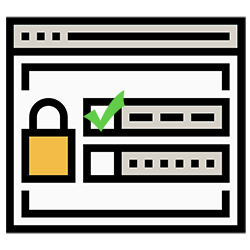
Apps vragen soms toegang tot functies op je telefoon. Dit noemen we machtigingen. Zo bepaal je zelf wat een app mag doen.
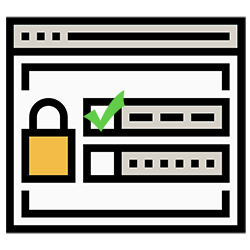
Wat zijn machtigingen?
Apps vragen soms toegang tot bepaalde functies op je telefoon, zoals je locatie, camera of microfoon. Dit doen ze om goed te werken. Zo heeft Google Maps bijvoorbeeld je locatie nodig om je de weg te wijzen.
Waarom vragen apps om toegang?
Niet elke app heeft dezelfde rechten nodig. Zo vraagt een navigatie-app toegang tot je locatie en heeft WhatsApp je contactenlijst nodig. Denk goed na voordat je toestemming geeft.
Machtigingen instellen op Android
Bij het openen van een nieuwe app kan er een melding verschijnen, zoals: "Deze app wil toegang tot je locatie". Je kan kiezen:
- Tijdens gebruik van de app: de app heeft alleen toegang als je hem opent.
- Eenmalig: de app krijgt eenmalig toegang en vraagt de volgende keer opnieuw.
- Niet toestaan: de app mag deze functie niet gebruiken.
Je kan deze machtigingen later aanpassen.
Machtigingen beheren op Android
Je kan gegeven machtigingen altijd wijzigen:
- Open Instellingen.
- Tik op Apps.
- Kies een app, bijvoorbeeld WhatsApp.
- Tik op Machtigingen.
- Bekijk welke rechten de app heeft en tik op een machtiging om deze te wijzigen.
Wil je per functie bekijken welke apps toegang hebben?
- Ga naar Instellingen > Apps.
- Tik op de drie puntjes > Machtigingsbeheer.
- Kies een functie, zoals Camera, en bekijk welke apps deze mogen gebruiken.
- Wil je een machtiging intrekken? Tik op de app en kies Niet toestaan.
Machtigingen instellen op iPhone en iPad
Op een iPhone of iPad vraagt een app om toegang bij het eerste gebruik. Je krijgt opties zoals:
- Sta één sessie toe: de app krijgt eenmalig toegang.
- Bij gebruik van app: de app heeft toegang zolang je hem gebruikt.
- Niet toestaan: de app kan deze functie niet gebruiken.
Je kan deze instellingen later aanpassen.
Machtigingen beheren op iPhone en iPad
Je kan de machtigingen van apps bekijken en aanpassen:
- Open Instellingen.
- Tik op Privacy en beveiliging.
- Kies een functie, zoals Locatievoorzieningen.
- Bekijk welke apps toegang hebben en tik op een app om dit aan te passen.
Wil je de machtigingen van een specifieke app bekijken?
- Ga naar Instellingen en scrol naar de lijst met apps.
- Tik op een app, zoals Facebook.
- Bekijk welke rechten de app heeft en pas deze aan.
Ben je geholpen met dit artikel?
Laat weten wat je van dit artikel vond, daarmee help je de redactie van Digidak+ én andere gebruikers van de website.
Meer over dit onderwerp
Veilig omgaan met apps
Apps downloaden is handig, maar niet elke app is veilig. Waar let je op bij het installeren van een betrouwbare app?
Privacy-instellingen in WhatsApp
Wil je niet dat iedereen je profielfoto of online status ziet in WhatsApp? Pas je privacy-instellingen aan.
Bekijk meer artikelen met de categorie:
Meld je aan voor de nieuwsbrief van Digidak+
Elke maand duidelijke uitleg en leuke tips over de digitale wereld. Gratis en zomaar in je mailbox.